Sådan genopretter du WhatsApp-meddelelser online

WhatsApp har bestemt revolutioneret, hvordan vibruges til at kommunikere tidligere. Ikke kun tekst, vi er nu i stand til at dele billeder, videoer, audios, kontakter og endda dokumenter gennem WhatsApp. Det er svært at vide, at de vigtige WhatsApp-meddelelser er blevet slettet fra enheden. Engang sletter vi ved et uheld dem, eller nogle gange kan årsagen blive ødelagt WhatsApp. Mange mennesker udfører nulstilling af fabrikken på deres enhed uden at indse, at dette kan føre til datatab. Det betyder dog ikke noget, hvordan du har mistet dine WhatsApp-meddelelser, du kan stadig få dem tilbage, og det er det, vi vil vise dig i denne artikel. Vi forklarer dig hvordan man gendanner slettede WhatsApp-meddelelser online i din Android og iPhone. Fortsæt med at læse og få løsningen.
2 måder at hente WhatsApp-meddelelser online
Måde 1: Fra lokal sikkerhedskopi
Du kan gendanne meddelelser om WhatsApp online viaden lokale backup-facilitet, som WhatsApp tilbyder. Hvis du ikke ved det, har WhatsApp funktionen til at oprette backup af dine chats hver aften. Så hvis du har slettet dine beskeder, kan du nemt få dem alle indtil i går aftes. Dette er de trin, du skal følge for at gendanne WhatsApp-meddelelser online.
- For det første skal du fjerne WhastApp-appen fra din enhed. Afinstaller det fra din startskærm.
- Gå nu til Play Store-geninstallation på enheden. Efter dette skal du gennemføre WhatsApp-opsætningen ved at logge ind med detaljer.
- Sørg for at logge ind med det samme telefonnummer, der var tidligere.
- Når du bekræfter nummeret med OTP,vil du modtage en hurtig bede dig om at gendanne dine chats. Bare tryk på "Gendan" og udfør opgaven. Vent, indtil dine chats bliver gendannet på din enhed igen.

Måde 2: Fra Google Drev
Du kan også hente WhatsApp-meddelelser onlineved hjælp af Google Drev. Hvis du "har konfigureret en hyppighed af sikkerhedskopieringsprocessen, for eksempel hvis du" har valgt blandt "Dagligt", "Ugentlig" eller "Månedligt", oprettes sikkerhedskopien automatisk i henhold til indstillingen. Din enhed skal også være tilsluttet internettet for at kunne tage backup hver gang. Trinnene er som følger:
- Afinstaller WhatsApp, og geninstaller det senere.
- Log ind og verificer med telefonnummeret.
- Du modtager beskeden om, at din sikkerhedskopi findes fra Google Drev. Tryk på "Gendan" og få dine chats tilbage.

Sådan gendannes WhatsApp-meddelelser direkte
Hvis du ønsker at hente dine meddelelser slettetfra en iPhone, den bedste anbefaling til dette vil være Tenorshare UltData. Det er et værktøj designet til at bringe alle iOS-data tilbage uanset årsagen bag tabet. Du kan bruge dette værktøj ikke kun til WhatsApp-meddelelser, men det kan også gendanne WhatsApp-billeder online, SMS, kontakter, videoer, dokumenter osv. Også, hvis du ønsker at gendanne fra iTunes eller iCloud backup, er dette værktøj helt sikkert det bedste valg. Derudover er det det sikreste værktøj og fokus på at gendanne data selektivt eller fuldt ud efter dine behov. Du kan bruge Ultdata enten, hvis du har Windows PC eller Mac. Lad os nu lære trin for trin-tutorial til at hente WhatsApp-meddelelser ved hjælp af dette værktøj.
Trin 1 - Besøg browseren på din computer oggå derefter til den officielle side af Tenorshare UltData. Sørg for at downloade softwaren i henhold til din computer OS. Installer den bagefter, og åbn den derefter for at begynde processen. Tilslut din iOS-enhed til computeren efter en lancering via en USB-kabel. Du vil kunne se den valgte fane på navigationslinjen. Det vil som standard være på "Gendan fra iOS-enhed". Din iOS-enhed genkendes af programmet.
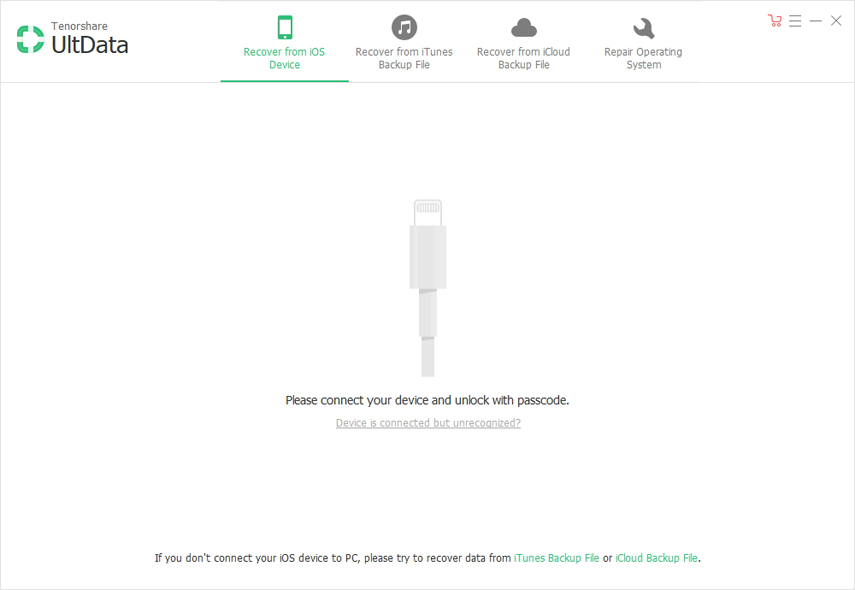
Trin 2 - Efter vellykket anerkendelse afprogram, vises dine datatyper på det næste skærmbillede. Du kan vælge de filtyper, du vil gendanne. Når du har valgt dataene, skal du klikke på "Start scanning", så den valgte datatype scannes korrekt af softwaren.

Trin 3 - Når filen er blevet scannet, kunne du gøre detfå vist det i den næste interface. Vælg filtypen fra venstre panel, og den vises på hovedskærmen. Forhåndsvis dem korrekt, og kontroller dem, du vil gendanne. I slutningen skal du klikke på knappen "Gendan", der er placeret i nederste højre hjørne. Du kan vælge, om du vil gendanne dine beskeder til pc eller enhed.

Vi tilbød dig løsninger til at gendanne WhatsAppbeskeder online uanset hvilken enhed du bruger. Vi håber, at du har fået nogen fordel med denne artikel. Nu skal du ikke kæmpe længere, da du har den bedste måde at få dine slettede WhatsApp-beskeder tilbage. Prøv Tenorshare Ultdata og fortæl os om din oplevelse med at arbejde med den. Du kan også indlede interaktion med os ved at slippe kommentarer nedenfor. Tak!









